風云音頻處理大師調節播放速度的方法
時間:2023-05-24 15:09:23作者:極光下載站人氣:45
現在很多小伙喜歡通過聽音樂來放松自己的工作壓力和學習壓力,并且還可以聽一些舒緩悅耳的歌曲可以進行助眠,很多小伙伴都是比較喜歡聽歌的,但是有的小伙伴聽歌的時候喜歡將音樂的播放速度設置快速一點,或者設置速度慢一點,那么我們可以通過風云音頻處理大師進行設置,在風云音頻處理大師中有一個音頻變速的功能,我們可以通過該功能來調節自己喜歡的歌曲的播放速度,只需要將自己喜歡的音樂文件添加到風云音頻處理大師的音頻變速的頁面中就好了,下方是關于如何使用風云音頻處理大師進行變速操作的具體操作方法,有需要的小伙伴可以看看方法教程,希望對大家有所幫助。
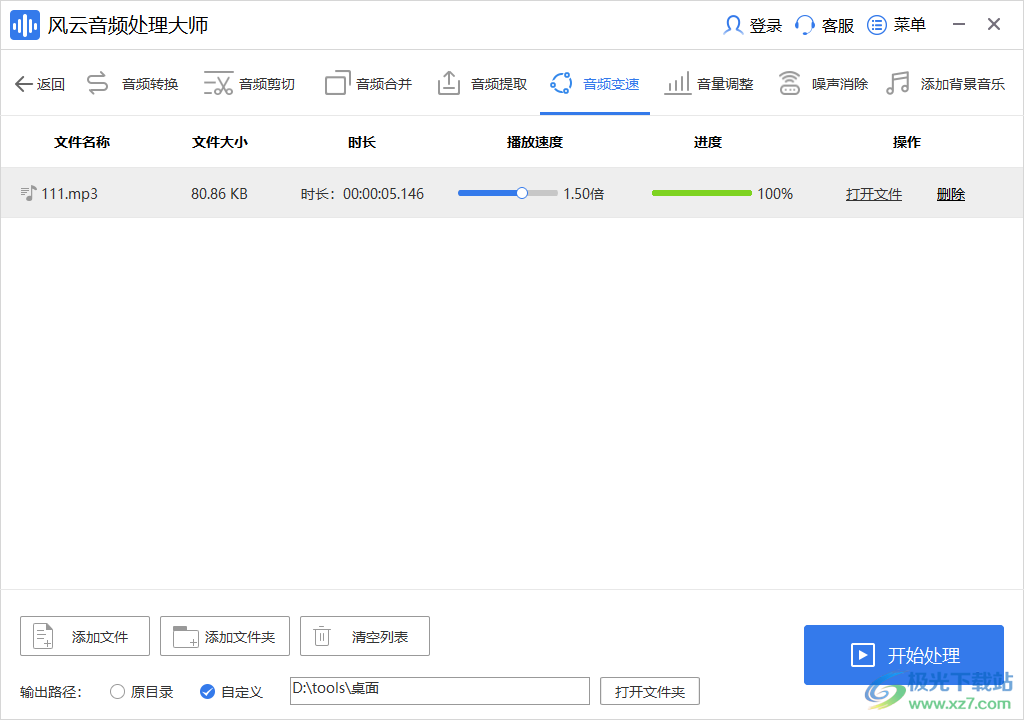
方法步驟
1.雙擊風云音頻處理大師,在打開的頁面中有多個功能選項,這里直接將【音頻變速】這個選項點擊一下進入即可。
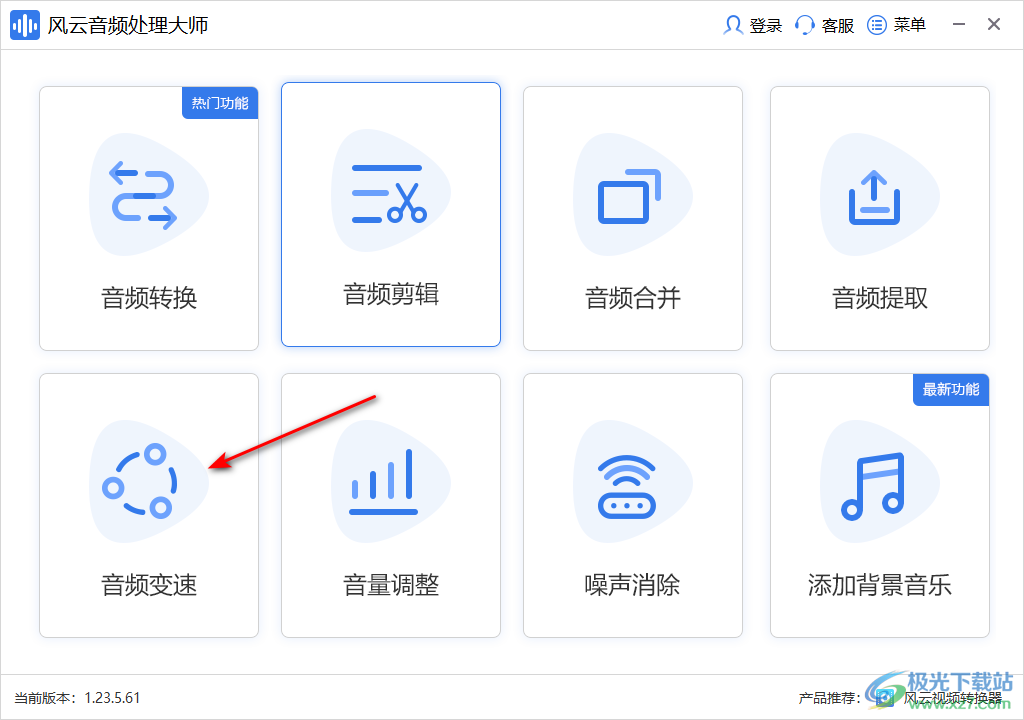
2.當我們進入到風云音頻處理大師的頁面之后,我們需要在頁面上點擊【添加文件】選項,進入到自己電腦的本地頁面中。
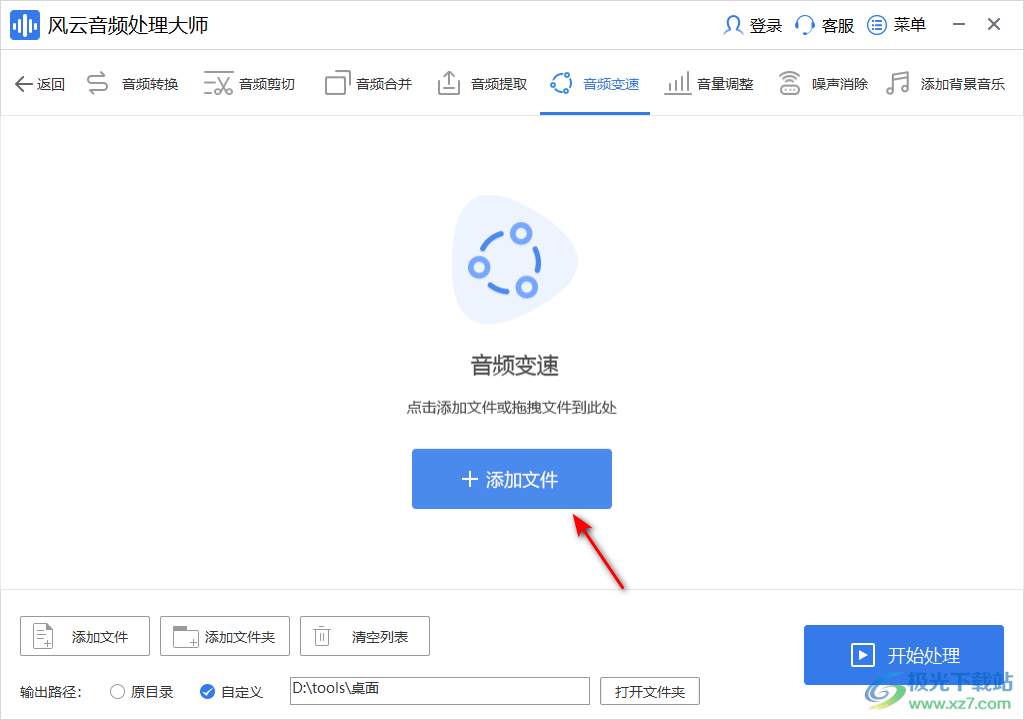
3.我們需要在打開的本地文件夾頁面中將自己需要的音頻文件選中進行添加。
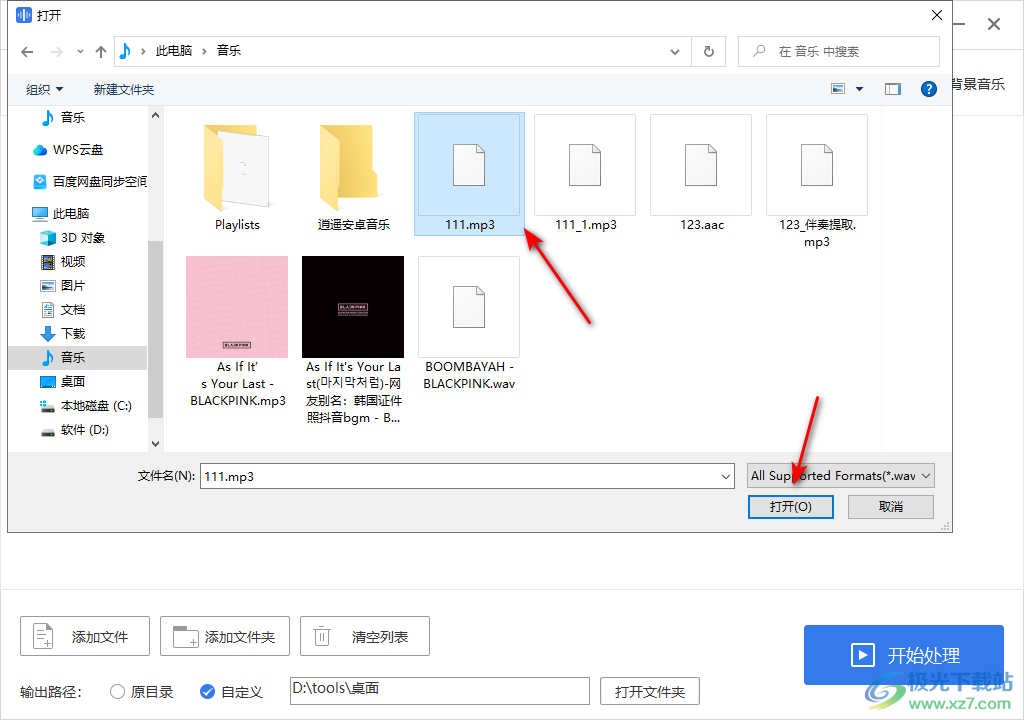
4.當我們將音頻添加到頁面之后,直接通過使用鼠標左鍵將【播放速度】下的滑動按鈕進行調節即可,向右調節是速度變快,向左調節是速度變慢。
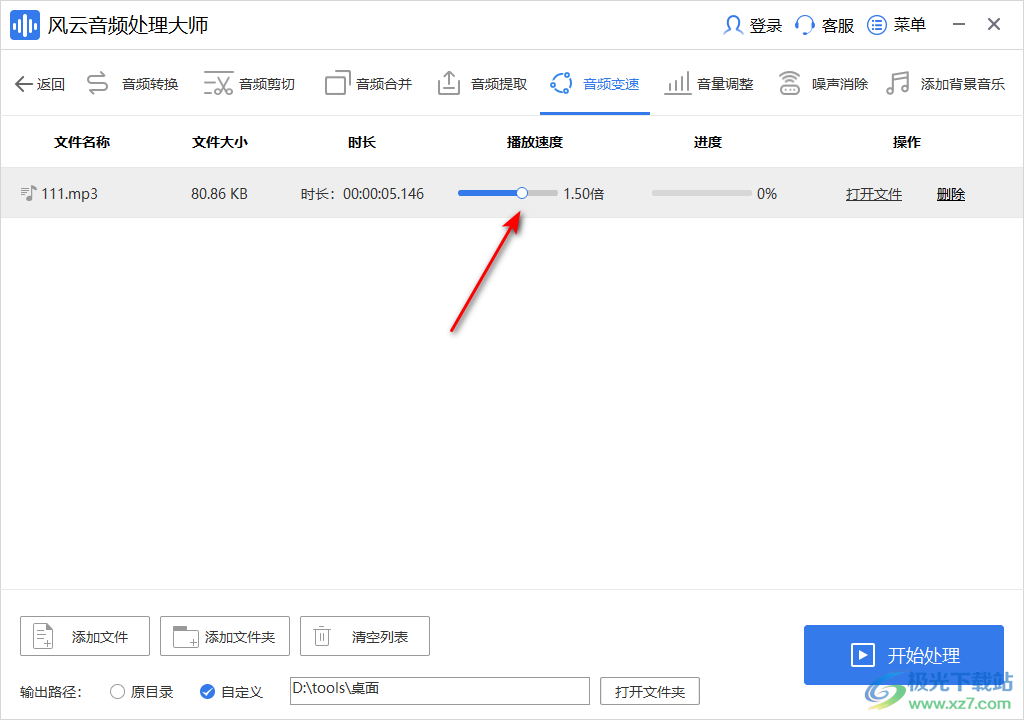
5.最后我們就可以點擊右下角的開始處理按鈕進行轉換操作了,完成之后頁面上的【進度條】就會變成綠色來顯示。
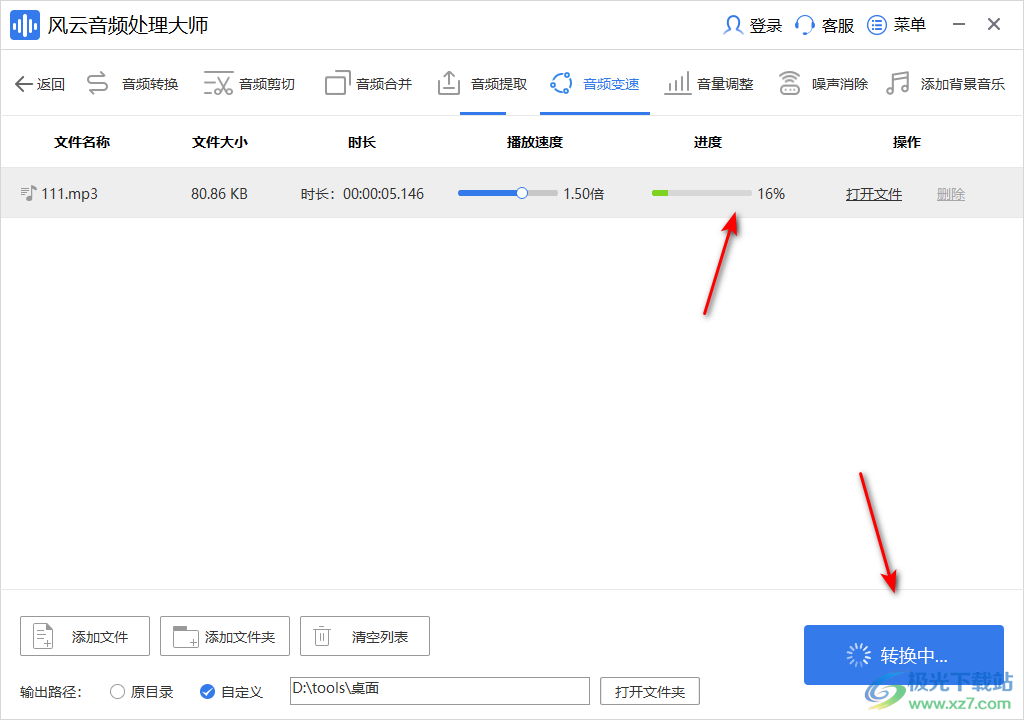
6.我們可以點擊【打開文件】按鈕進入到保存文件的頁面中,你可以在該頁面中將文件雙擊進行播放查看一下設置的效果。
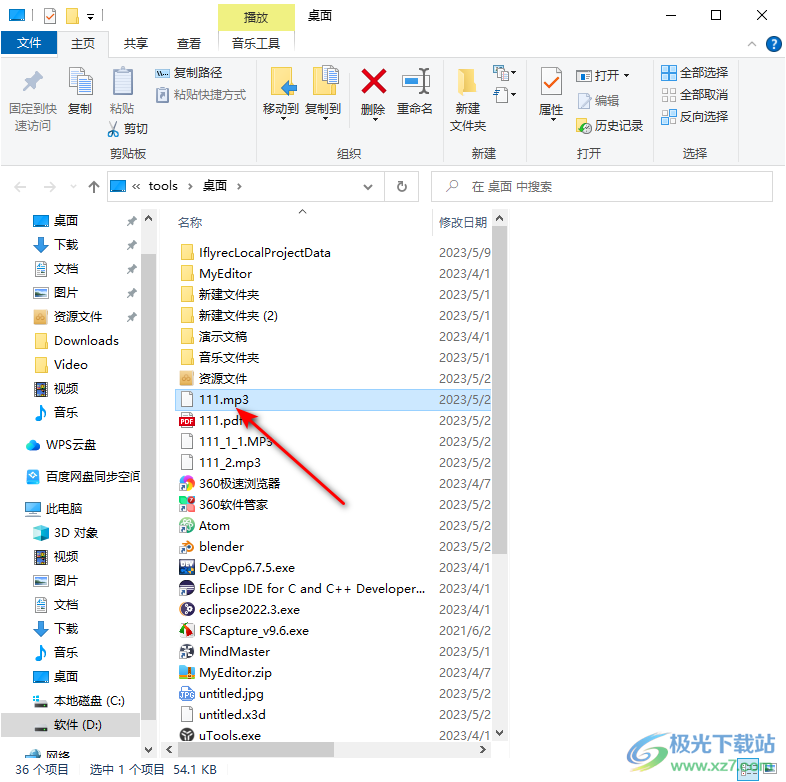
以上就是關于如何使用風云音頻處理大師設置播放速度的具體操作方法,當你需要將音樂的播放速度設置快一點或者是設置慢一點,那么我們可以通過將音樂文件添加到音頻變速的窗口中進行設置就好了,非常的簡單,感興趣的話可以操作試試。
相關下載
熱門閱覽
- 1百度網盤分享密碼暴力破解方法,怎么破解百度網盤加密鏈接
- 2keyshot6破解安裝步驟-keyshot6破解安裝教程
- 3apktool手機版使用教程-apktool使用方法
- 4mac版steam怎么設置中文 steam mac版設置中文教程
- 5抖音推薦怎么設置頁面?抖音推薦界面重新設置教程
- 6電腦怎么開啟VT 如何開啟VT的詳細教程!
- 7掌上英雄聯盟怎么注銷賬號?掌上英雄聯盟怎么退出登錄
- 8rar文件怎么打開?如何打開rar格式文件
- 9掌上wegame怎么查別人戰績?掌上wegame怎么看別人英雄聯盟戰績
- 10qq郵箱格式怎么寫?qq郵箱格式是什么樣的以及注冊英文郵箱的方法
- 11怎么安裝會聲會影x7?會聲會影x7安裝教程
- 12Word文檔中輕松實現兩行對齊?word文檔兩行文字怎么對齊?
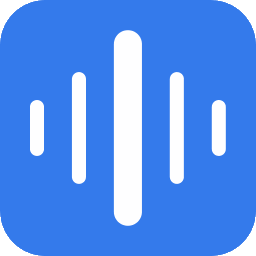
網友評論